ワンステップで学習できる、Win7 イメージの 64 ビット純粋バージョンのオンライン再インストール チュートリアル
- 王林転載
- 2023-07-08 15:25:141550ブラウズ
コンピューターを使用するときは、自分でシステムをインストールする必要がある場合があります。初心者の場合でも、編集者は、オンラインで再インストールできるワンクリック再インストール システム ソフトウェアを使用することをお勧めします。この方法が最も簡単で、次の手順が必要です。操作が少なく、初心者に適しています。以下のエディターでは、64 ビットの純粋なバージョンの win7 をオンラインで再インストールする方法を説明します。
64 ビット純粋バージョンの win7 をオンラインで再インストールする詳細なチュートリアル:
1. 初心者向けのワンクリック再インストール ソフトウェアをダウンロードし、オンライン再インストールを選択して、win7 のインストールを選択します。 64ビットシステム。
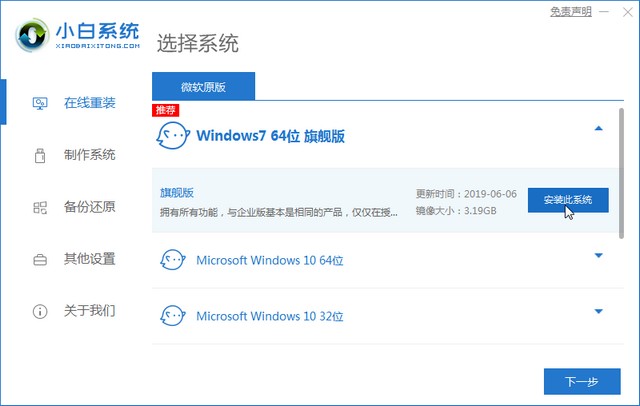
#2. ダウンロード インターフェイスでは、ダウンロード速度はネットワークによって異なります。辛抱強く待つ必要があります。
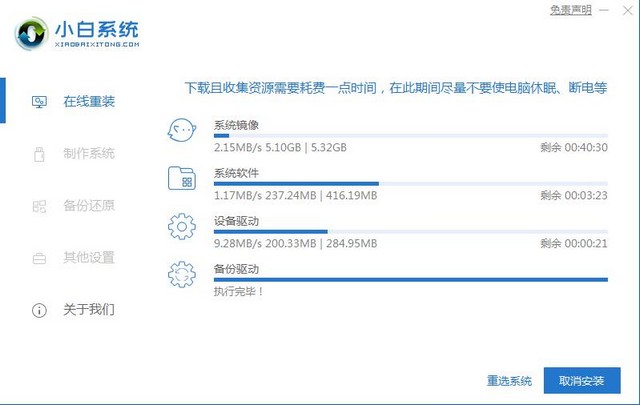
#3. ソフトウェアのダウンロードが完了すると、自動的に展開され、すぐに再起動するかどうかを選択するよう求められます。
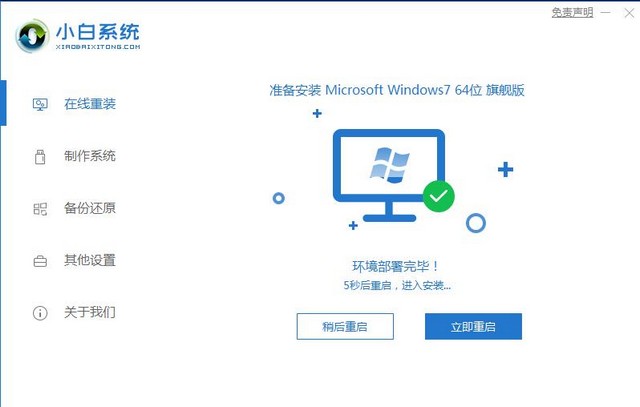
#4. コンピューターを再起動した後、スタートアップ メニューで 2 番目の XiaoBai -MSDN オンライン インストール モード メニューを選択し、Enter キーを押してに入ります。
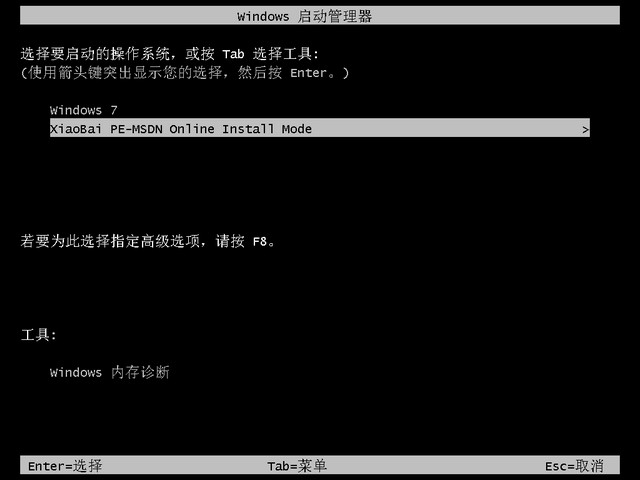
#5. PE システムに入ったら、Xiaobi インストール ツールをクリックしてシステムのインストールを続行します。
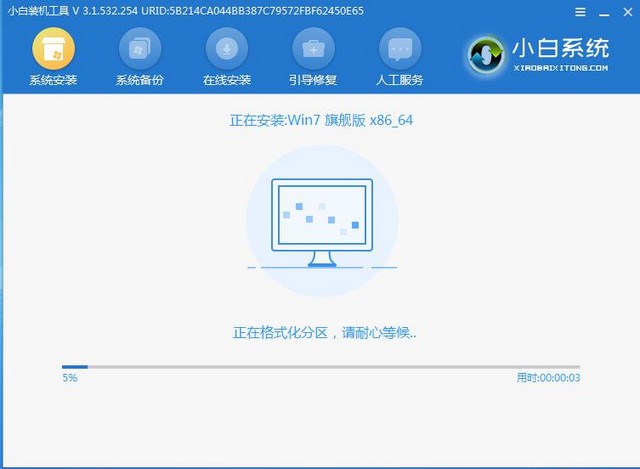
#6. インストールが完了したら、通常どおりコンピューターを再起動します。
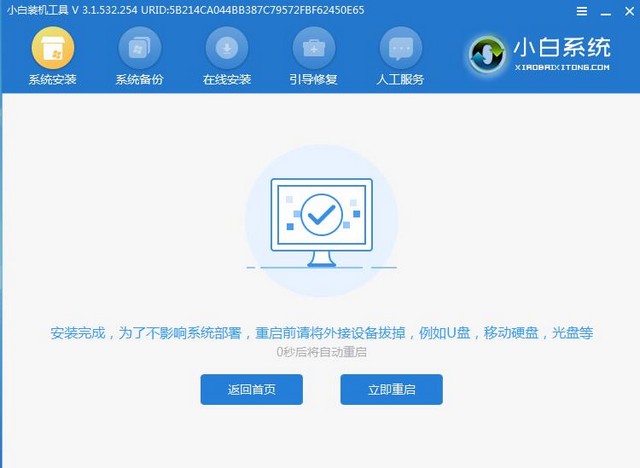
7. インストールが完了したら、コンピュータのデスクトップに直接入ることができます。
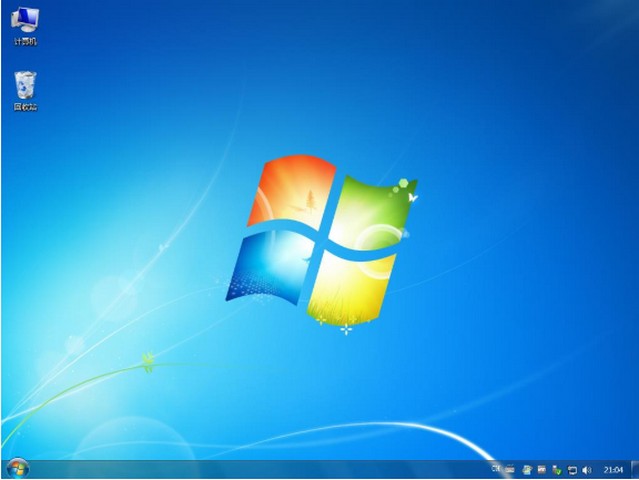
上記は win7 の 64 ビット純粋バージョンのチュートリアルです。初心者がシステムを再インストールする際に役立つことを願っています。
以上がワンステップで学習できる、Win7 イメージの 64 ビット純粋バージョンのオンライン再インストール チュートリアルの詳細内容です。詳細については、PHP 中国語 Web サイトの他の関連記事を参照してください。

